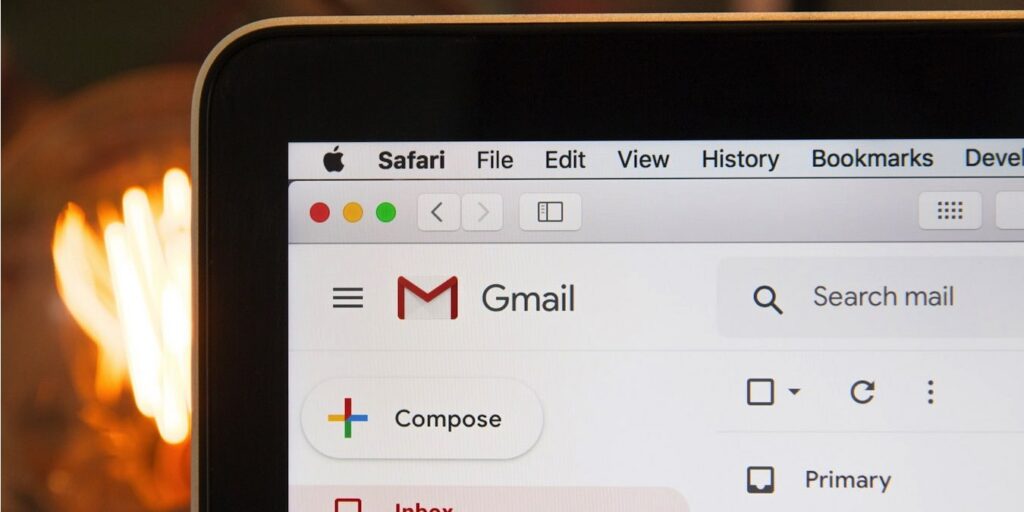Así que enviaste un correo electrónico importante y ahora no puedes dejar de pensar en él. ¿Su mensaje llegó de forma segura a la bandeja de entrada del destinatario o no pasó el filtro de correo no deseado? Aquí eliminaremos las conjeturas sobre el envío de correos electrónicos importantes al habilitar los recibos de lectura en Gmail.
Esta guía cubrirá dos formas de agregar recibos de lectura a su cuenta de Gmail, incluido un complemento de Google Chrome de terceros que agrega esta función a su cuenta personal de Gmail, algo que Gmail no admite de fábrica.
¿Tu Gmail ya admite confirmaciones de lectura?
Primero, las malas noticias: las notificaciones de lectura, también conocidas como Notificaciones de disposición de mensajes (MDN), no están disponibles para todos los usuarios de Gmail.
Si tiene una cuenta personal (por ejemplo, una dirección de correo electrónico que termina en @gmail.com), su cuenta no es compatible con la función de confirmación de lectura.
De forma predeterminada, las confirmaciones de lectura solo están disponibles si usa Gmail en combinación con otro servicio de correo electrónico. Si tiene una cuenta personal de Gmail, deberá pasar a la siguiente sección que muestra cómo habilitar los recibos de lectura con un complemento de terceros.
Si no está seguro de si su cuenta tiene soporte incorporado para recibos de lectura, cree un nuevo correo electrónico y haga clic en el ícono de flecha pequeña que aparece junto al botón «Enviar».
Cómo habilitar los recibos de lectura integrados de Gmail
1. Para los usuarios de G-suite, primero inicie sesión en la consola de administración de Google.
2. Vaya a «Aplicaciones -> G Suite -> Gmail -> Configuración de usuario».
3. En la sección «Confirmaciones de lectura de correo electrónico», seleccione «permitir que se envíe la confirmación de lectura de correo electrónico a cualquier dirección de correo electrónico».
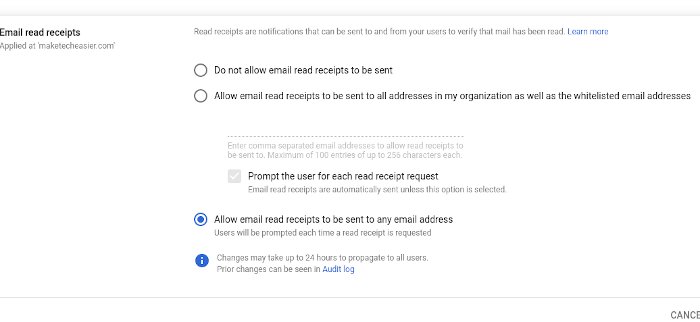
4. De vuelta en su Gmail, ahora verá la opción «Solicitar confirmaciones de lectura».
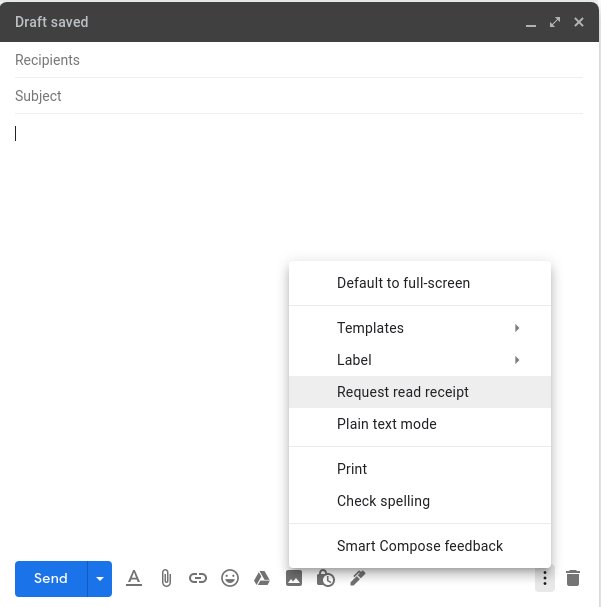
El principal inconveniente es que solo puede solicitar una confirmación de lectura. Cuando el destinatario abra su correo electrónico, Gmail le dará la opción de enviarle un recibo de lectura.
Si el destinatario no planea responder a su correo electrónico de inmediato, simplemente puede hacer clic en «No» y no tendrá ni idea de que ha abierto su correo electrónico.
MailTrack: una solución de recibos de lectura para su Gmail personal
Si tiene una cuenta personal de Gmail, puede agregar la función de confirmación de lectura faltante utilizando una variedad de complementos y extensiones de terceros. Hay muchos complementos disponibles, pero este tutorial usa Pista de correo para Google Chrome, ya que ofrece planes gratuitos y pagos y es fácil de usar.
Para configurar MailTrack:
1. Dirígete a Página de Google Chrome de MailTrack.
2. Haga clic en «Instalar».
3. Haga clic en el nuevo ícono de MailTrack en la barra de menú de su navegador.
4. En la ventana emergente posterior, seleccione «Iniciar sesión con Google».
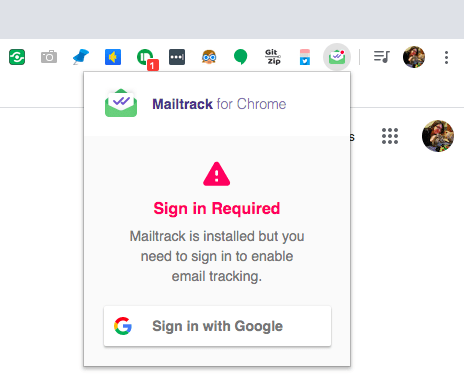
5. Seleccione la cuenta en la que desea comenzar a usar confirmaciones de lectura.
6. Revise la información de privacidad y seguridad y, si la aprueba, haga clic en «Iniciar sesión».
7. Compre un plan pago o regístrese en el plan gratuito de MailTrack. Si opta por el plan gratuito, sus correos electrónicos contendrán una firma «Enviado con MailTrack».
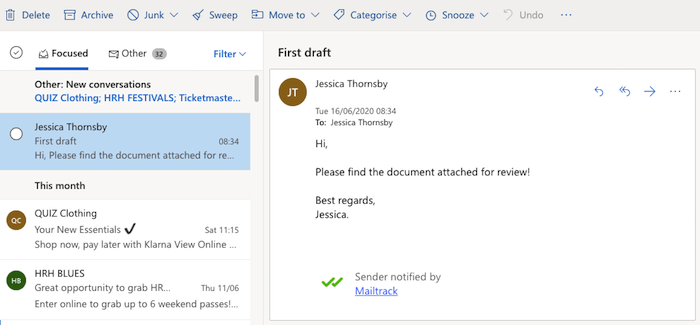
8. Cada vez que cree un nuevo correo electrónico, MailTrack se habilitará de forma predeterminada. Si no desea recibir recibos de un correo electrónico en particular, coloque el cursor sobre el mensaje «Remitente notificado por…» y haga clic en el ícono de la «x».
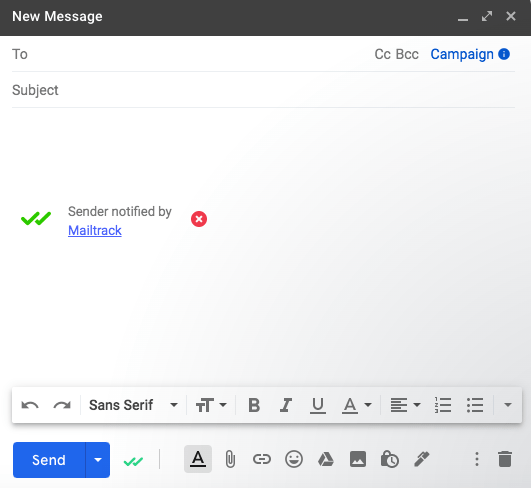
9. Alternativamente, deshabilite los recibos de lectura haciendo clic en el botón «✓✓» y luego empujando el control deslizante a «Desactivado».
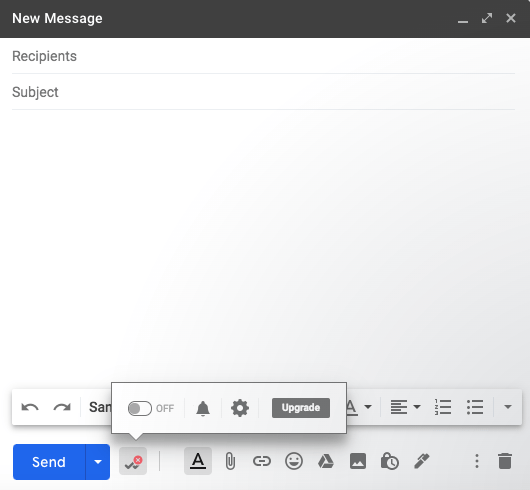
10. Tan pronto como el recibo abra este correo electrónico, el mensaje se marcará como «leído» en su carpeta «Enviado».
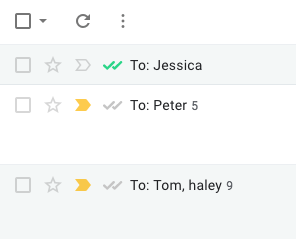
Dependiendo de su sistema operativo y de cómo estén configuradas las notificaciones en su dispositivo, también puede recibir una notificación.
¿Quieres deshabilitar los recibos de lectura?
Si desea deshabilitar MailTrack en cualquier momento:
1. En la esquina superior derecha de Google Chrome, seleccione el icono de tres puntos.
2. Vaya a «Más herramientas -> Extensiones».
3. Busque el complemento «MailTrack» y desactívelo empujando el control deslizante a «Desactivado» o elimine MailTrack seleccionando «Eliminar -> Eliminar».
Independientemente de si elige deshabilitar o eliminar el complemento MailTrack, ya no recibirá ninguna confirmación de lectura.
Además de los recibos de lectura, también puede anular el envío de los correos electrónicos que envió en Gmail o usarlos sin conexión.